Justieren des Zoomfaktors des Bildes
Je nach Papiertyp kann die von der Fixiereinheit erzeugte Hitze bewirken, dass sich das Papier etwas ausdehnt oder leicht einschrumpft. In diesem Fall werden auch die Bilder entsprechend vergrößert oder verkleinert. Mit dieser Funktion können Sie den Zoomfaktor des Bildes für jedes Papier einzeln einstellen oder das Bild so vergrößern oder verkleinern, dass es mit dem Zoomfaktor des Bildes auf der zweiten Seite des Papiers übereinstimmt. Sie können den Zoomfaktor des Bildes entweder durch Eingabe des Vergrößerungs-/Verkleinerungsfaktors oder durch Eingabe des von Ihnen manuell auf dem Blatt der Testseite gemessenen Werts justieren.
1.
Berühren Sie die Taste  .
.
 .
.2.
Berühren Sie nacheinander die Tasten [Präferenzen] → [Einstellungen Papier] → [Einstellungen Verwaltung Papiertyp].
3.
Wählen Sie aus der Liste den Papiertyp aus, den Sie bearbeiten möchten → Berühren Sie die Taste [Details/ Bearbeiten].
4.
Berühren Sie die Taste [Ändern] für <Bildposition justieren>.
5.
Berühren Sie die Taste [Scanner nicht verwenden].
6.
Berühren Sie die Taste [Ausgabe Testseite].
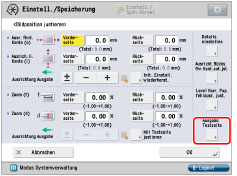
7.
Geben Sie die Zahl der zu erstellenden Testseiten ein → Berühren Sie die Taste [Weiter].
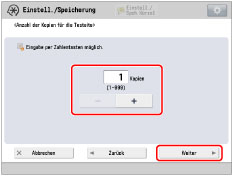
HINWEIS |
Wenn die Bildposition sich stark unterscheidet, kann die Genauigkeit der Korrektur verbessert werden, indem mehrere Testseiten gedruckt werden und ein Durchschnitt für die gemessene Länge genommen wird. |
8.
Wählen Sie ein Zufuhrmedium, das ein anwenderdefiniertes Papierformat enthält → Berühren Sie die Taste [Druckstart].
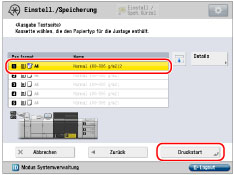
Die Testseite wird gedruckt.
9.
Kehren Sie zum Display <Bildposition justieren> zurück → Stellen Sie den Zoomfaktor ein.
Wenn Sie einen Zoomfaktor in Prozent eingeben (%):
Stellen Sie den gewünschten Zoomfaktor (%) für <Zoom (f)> und <Zoom (d)> im Display <Bildposition justieren> ein → Berühren Sie die Taste [OK].
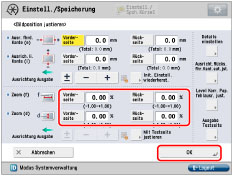
<Zoom (f)>: | Das Bild wird parallel zur Zufuhrrichtung anhand des eingegebenen Faktors vergrößert oder verkleinert. |
<Zoom (d)>: | Das Bild wird lotrecht zur Zufuhrrichtung anhand des eingegebenen Faktors vergrößert oder verkleinert. |
Drucken Sie bei Bedarf erneut eine Testseite aus und prüfen Sie das Ergebnis der Korrektur.
Wenn Sie den manuell auf der Testseite gemessenen Wert eingeben:
Messen Sie die Länge von 'f' und 'd' manuell auf der Testseite.
Standardwert: f = 360,0 mm, d = 250,0 mm
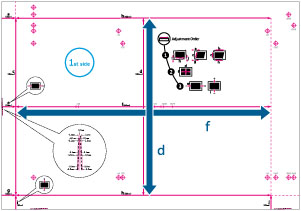
HINWEIS |
Wenn Sie eine Testseite mit Papier drucken, das kleiner ist als 270 mm x 380 mm, können Sie die Länge von 'f' und 'd' nicht messen, da das gesamte Bild nicht auf dem Papier gedruckt werden kann. Berechnen Sie in diesem Fall den Prozentsatz der Vergrößerung/Verkleinerung durch Vergleichen der gemessenen Länge von 'f/2' und 'd/2' mit den Standardwerten (f/2: 180 mm, d/2: 125 mm). Durch Verwendung des berechneten Prozentsatzes justieren Sie den Zoomfaktor. |
Berühren Sie die Taste [Mit Testseite justieren].
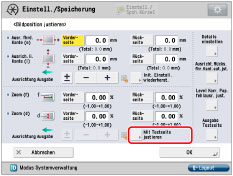
Geben Sie die Länge der Testseite auf der Vorder- und auf der Rückseite ein → Berühren Sie die Taste [OK].
Beispiel: Wenn die gemessene Länge von [f] 360,4 mm beträgt, geben Sie 360,4 ein. Das Bild wird um den Unterschied in der Länge (hier 0,4 mm) reduziert, sodass das Bild im richtigen Format gedruckt wird.
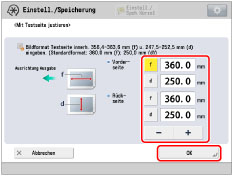
[f]: | Geben Sie die gemessene Länge von 'f' auf der Testseite ein. |
[d]: | Geben Sie die gemessene Länge von 'd' auf der Testseite ein. |
Drucken Sie bei Bedarf erneut eine Testseite aus und prüfen Sie das Ergebnis der Korrektur.
10.
Berühren Sie die Taste [OK].